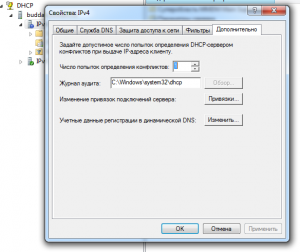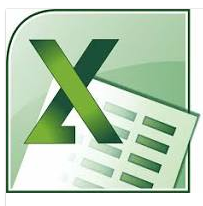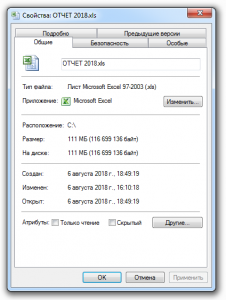В начале текущего, 2019 года Microsoft выпустит обновление для операционных систем семейства Windows 7 и Windows Server 2008/2008R2, которое добавит поддержку обработки обновлений SHA-2.
В начале текущего, 2019 года Microsoft выпустит обновление для операционных систем семейства Windows 7 и Windows Server 2008/2008R2, которое добавит поддержку обработки обновлений SHA-2.
На данный момент все обновления доставляются с помощью SHA-1 и SHA-2. Алгоритм хеширования SHA-1 имеет ряд известных недостатков, и Microsoft планирует отказаться от SHA-1 и полностью перейти на улучшенный алгоритм SHA-2 в апреле 2019 года.
Пользователям ОС Windows 8.1, Windows 10 и соответствующих им серверных версий беспокоиться не стоит т.к. эти ОС поддерживают SHA-2 «из коробки», чего нельзя сказать о Windows 7 и Windows Server 2008.
Microsoft опубликовала хронологию событий, связанных с переходом на SHA-2:
• Февраль 2019: обновление SHA-2 будет включено в тестовую версию ежемесячных обновлений (Preview of Monthly Rollup) и будет доступно для автономной загрузки.
• Март 2019: обновление будет включено в ежемесячный пакет (Monthly Rollup) и пакет обновлений безопасности (Security-only updates) для операционных систем.
• Апрель 2019: начиная с апреля все обновления будут поставляться исключительно с подписью SHA-2.
• Июль 2019: WSUS 3.0 SP2 будет требовать установленной поддержки SHA-2. Любые пакеты обслуживания Windows будут использовать только SHA-2.
Обновления, выпущенные до апреля 2019 года, по-прежнему будут доступны в виде SHA-1 версий.
Устройства, на которых не установлен патч с SHA-2, перестанут получать обновления, вышедшие начиная с апреля 2019 года и далее, до тех пор, пока патч не будет установлен в ОС.
В настоящее время Windows имеют двойную подпись с использованием алгоритмов хеширования SHA-1 и SHA-2. Проверка подлинности позволяет убедиться, что обновления поставляются от корпорации Microsoft, и не были подменены во время доставки.
Смена алгоритма SHA-1 на более защищенный SHA-2, связана с рядом недостатков в плане обеспечения безопасности и необходимости соответствия современным отраслевым стандартам.
Так что для тех, у кого по сей день используется Windows 7/Server 2008/R2 – не пропустите релиз данного обновления.
На сегодня это всё.